ps素材怎么把黑色去掉
来源:网络收集 点击: 时间:2024-06-06【导读】:
我们在使用ps进行图片编辑与合成操作时,常常需要去除图片的背景,下面我们就来看看使用ps如何将素材的黑色去掉的吧。工具/原料more使用软件:ps方法/步骤1/8分步阅读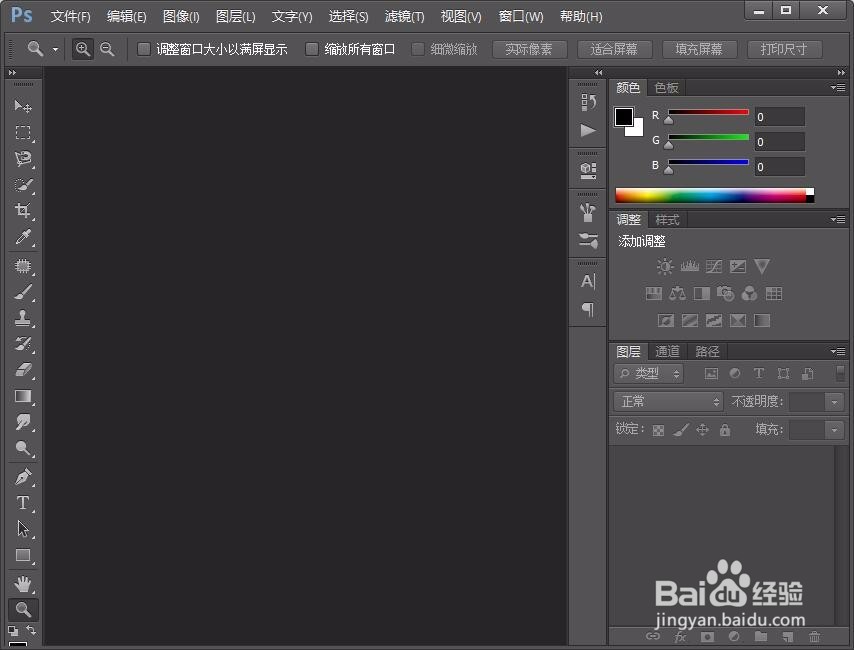 2/8
2/8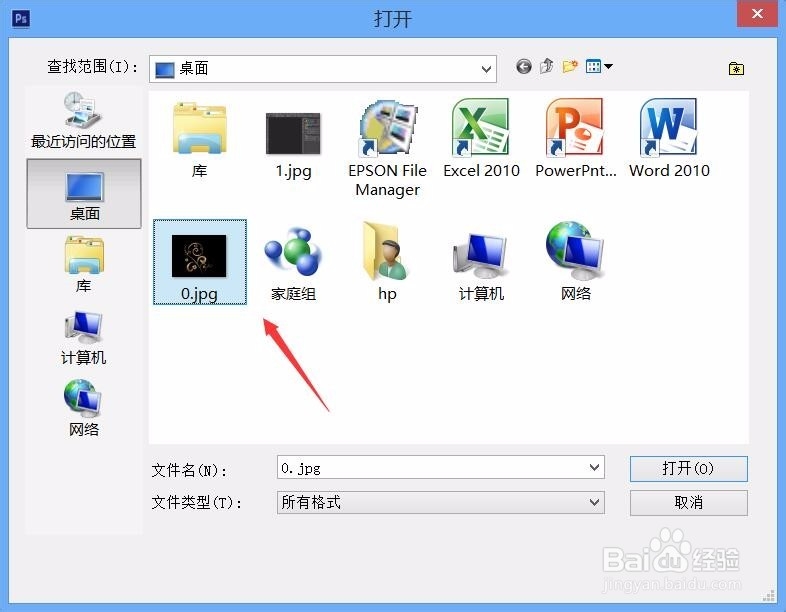 3/8
3/8 4/8
4/8 5/8
5/8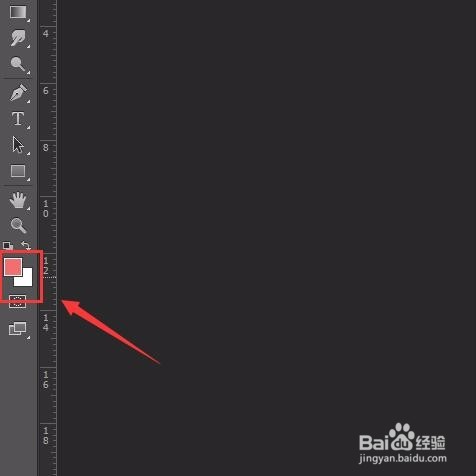 6/8
6/8 7/8
7/8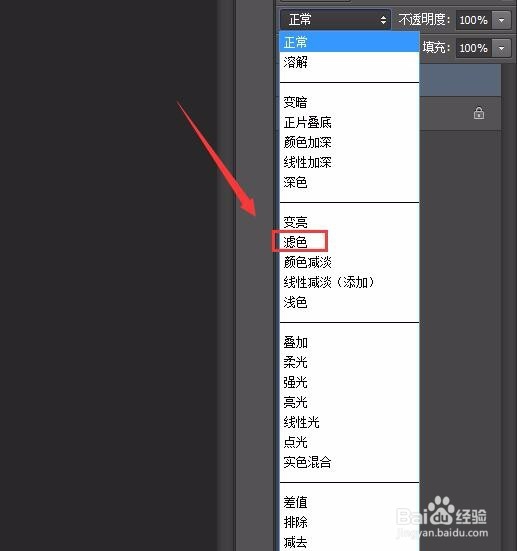 8/8
8/8
首先我们需要将ps这款软件打开,打开ps之后进入ps的操作界面如图所示:
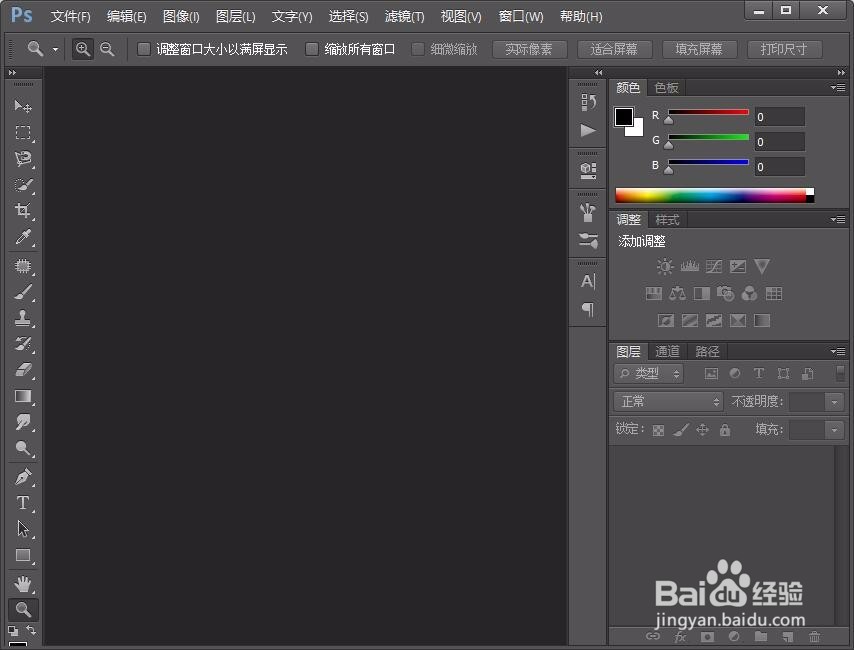 2/8
2/8在ps的界面内我们按下Ctrl+O键在弹出的对话框内找到我们图片素材,如图所示:
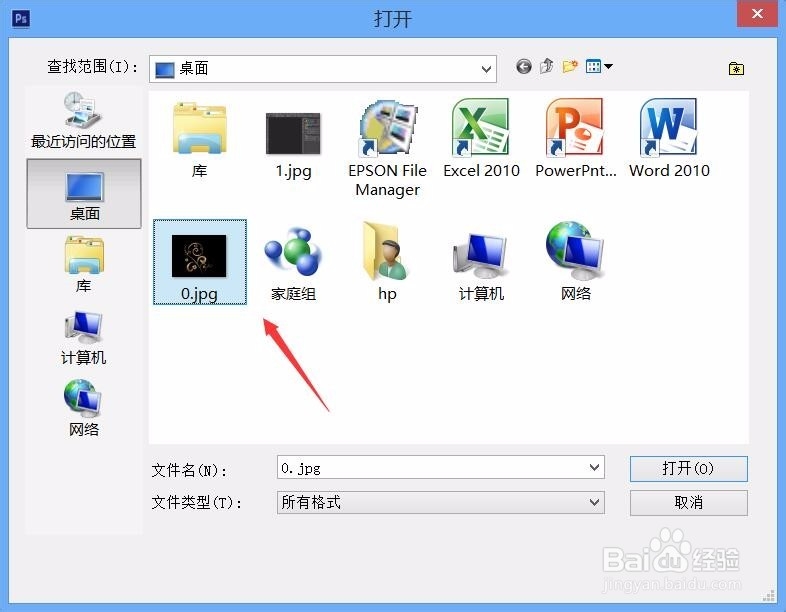 3/8
3/8打开素材之后可以看到素材的背景为黑色,如图所示:
 4/8
4/8我们按下键盘上的Ctrl+N键,弹出新建对话框在该对话框内设置参数如图所示:
 5/8
5/8新建文件之后然后在工具箱内找到前景与背景选项,将前景色调节为红色,如图所示:
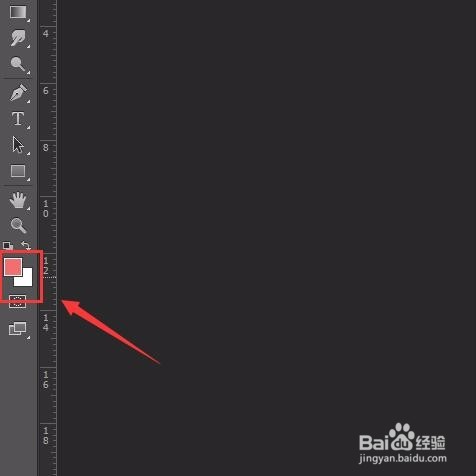 6/8
6/8然后按下alt+delete键将新建的文件填充为红色,在使用移动工具将素材拖放到新建的文件内,如图所示:
 7/8
7/8再在图层里找到混合模式选项,点击该选项在其下拉列表里找到滤色选项,如图所示:
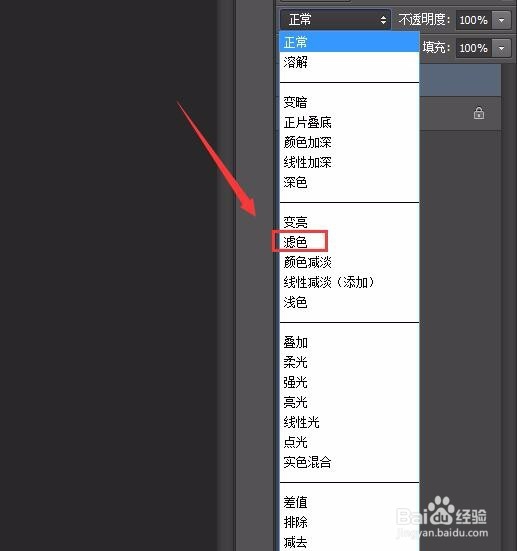 8/8
8/8点击滤色选项可以看到我们就快速的去除了素材的黑色,其效果如图所示:

版权声明:
1、本文系转载,版权归原作者所有,旨在传递信息,不代表看本站的观点和立场。
2、本站仅提供信息发布平台,不承担相关法律责任。
3、若侵犯您的版权或隐私,请联系本站管理员删除。
4、文章链接:http://www.1haoku.cn/art_883329.html
 订阅
订阅